Oplossing: Windows Update-foutcode 0x80244010
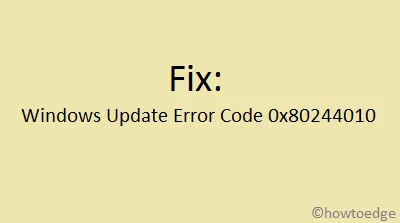
Heb je een foutcode 0x80244010 ontvangen tijdens een poging om een Windows-apparaat te downloaden, installeren of bij te werken? Deze bug verschijnt normaal gesproken wanneer u tikt op ” Controleren op updates ” in het Windows-updategedeelte. Bovendien leidt dit ook tot een foutmelding met de tekst – ” Code 80244010 Windows Update encountered an unknown error“.
Schakel JavaScript in
Wat is fout 0x80244010? Wanneer komt het voor?
Nu u weet wat een fout 0x80244010 in Windows kan veroorzaken, laten we in het onderstaande gedeelte leren hoe u dit probleem kunt oplossen.
Hoe Windows Update-foutcode 80244010 te repareren
Problemen met Windows Update oplossen, SFC-scan uitvoeren en Windows-componenten opnieuw instellen zijn enkele methoden die deze fout 0x80244010 op Windows 10 kunnen oplossen. Zo niet, ga dan naar de updatecatalogus, download het “.msi-bestand” van de in behandeling zijnde update en pas het toe op uw pc .
Gebruik de volgende tijdelijke oplossingen om de updatefoutcode 0x80244010 in Windows 10 op te lossen:
Lijst met oplossingen
1] Problemen met Windows Update oplossen
- Open Windows-instellingen (met behulp van WinKey + I ).
- Selecteer Update en beveiliging en vervolgens Problemen oplossen in de linkerkolom.
- Ga naar het rechterdeelvenster en vouw ” Windows Update ” uit.
- Wanneer het vak uitbreidt, klikt u op “Voer de probleemoplosser uit”.
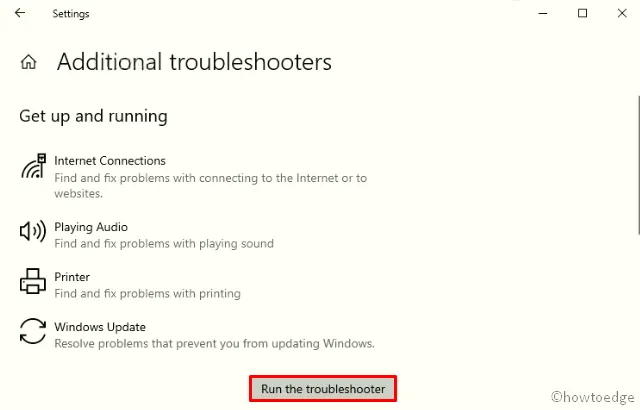
- Volg de instructies op het scherm om Windows-fouten op te lossen.
2] Voer het hulpprogramma Systeembestandscontrole uit
Als de probleemoplosser de fout 0x80244010 niet oplost, kunnen er corrupte bestanden in Windows aanwezig zijn. Om verouderde bestanden te verminderen of ontbrekende bestanden opnieuw te maken, moet u een SFC-scan uitvoeren. Hier is hoe verder te gaan –
- Klik met de rechtermuisknop ergens op de taakbalk en klik op Taakbeheer .
- Ga naar het menu Bestand en klik op Nieuwe taak uitvoeren .
- Typ cmd in de buurt van de knipperende cursor en druk op Enter , zorg er wel voor dat u het onderstaande vakje aanvinkt.
- Typ op de verhoogde console
sfc /scannowen druk nogmaals op Enter .
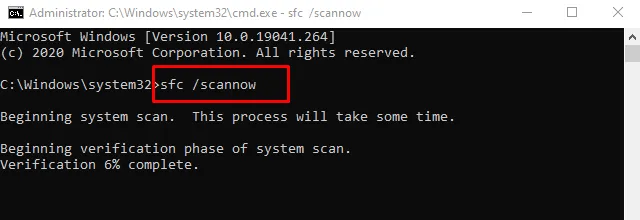
- Dit duurt ongeveer 10-15 minuten, dus wacht geduldig.
- Start de pc opnieuw op om de bovenstaande wijzigingen door te voeren.
Meld u opnieuw aan en controleer of u uw besturingssysteem nu kunt bijwerken of niet. Als dat nog steeds niet het geval is, probeer dan de onderstaande oplossingen –
3] Scan op malware met Microsoft Defender
Soms kan de foutcode 0x80244010 optreden als gevolg van een malware-infectie of een virusaanval. Als dat het geval is, open dan Windows Beveiliging en voer een volledige scan uit op de pc.
Antivirusprogramma’s van derden hebben geen zin, tenzij u hebt betaald voor het gebruik van hun diensten. Als u een dergelijke gratis toepassing hebt geïnstalleerd, schakel deze dan uit of verwijder deze volledig.
4] Reset Windows Update-componenten
Als de foutcode 0x80244010 nog steeds aanhoudt, kan dit te wijten zijn aan de corrupte Windows-componenten. Het resetten van Windows Update-componenten zal zeker de onderliggende oorzaken herstellen en Windows OS weer normaal maken. Het enige dat u hoeft te doen, is de onderstaande richtlijn te volgen –
- Start de opdrachtprompt als beheerder – Typ “CMD” in de zoekbalk, klik met de rechtermuisknop op het bovenste resultaat en kies Als administrator uitvoeren .
- Daarna verschijnt een UAC-prompt. Tik op Ja om de toegang te autoriseren.
- Voer vervolgens de volgende codes een voor een uit. Zorg ervoor dat u aan het einde van elke code op Enter drukt .
net stop wuauserv
net stop cryptSvc
net stop bits
net stop msiserver
- Als u dit wel doet, worden bepaalde basisdiensten stopgezet. Hernoem vervolgens de mappen SoftwareDistribution en Catroot2 met behulp van de onderstaande twee codes –
Ren C:\Windows\SoftwareDistribution SoftwareDistribution.old
Ren C:\Windows\System32\catroot2 Catroot2.old
- Start nu de services die u eerder hebt onderbroken opnieuw op –
net start wuauserv
net start cryptSvc
net start bits
net start msiserver
- Start Windows opnieuw op om de wijzigingen door te voeren vanaf de volgende login.
- Meld u weer aan en navigeer naar het volgende pad –
Settings > Update & Security > Windows Update
- Druk op de knop Controleren op updates en als er een update in behandeling is, download en installeer deze dan.
5] Installeer Windows 10-updates handmatig
Vaak verschijnen dergelijke fouten na het installeren van een verkeerd geconfigureerde patch-update . Kijk dus terug en onthoud of u onlangs updates hebt geïnstalleerd of niet. Zo ja, draai dan de laatst geïnstalleerde cumulatieve update op uw pc terug.
Als dit niet het geval is, moet u de recente beveiligingspatch handmatig downloaden en op uw computer installeren. Om dit te doen, moet u eerst het “KB” -nummer van de lopende updates achterhalen. Hier leest u hoe u dit kunt vinden –
- Druk gezamenlijk op Win+I om de gebruikersinterface Instellingen te openen.
- Klik op Bijwerken en beveiliging en vervolgens op Windows Update.
- Ga naar het rechterdeelvenster en klik op “Updategeschiedenis bekijken”.
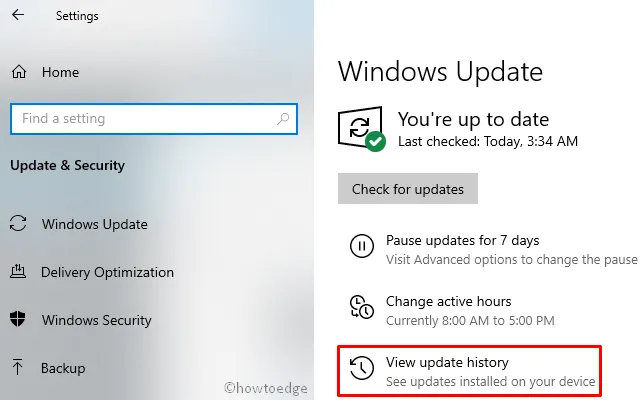
- Op het volgende scherm vindt u mogelijk de lijst met mislukte updates.
- Noteer het CU-nummer en volg het volgende deel –
Installeer handmatig de updates die in behandeling zijn
- Ga naar de Microsoft Update Catalog- website en typ het hierboven vermelde “KB” -nummer.
- Dit zal een lijst met goed overeenkomende resultaten presenteren, kies er een volgens de systeemarchitectuur.
- Klik op Downloaden naast de updatelink en daarna op de bovenste link in het volgende venster.
- Wanneer de download is voltooid, klikt u tweemaal op het installatiebestand om het besturingssysteem te upgraden.
6] Pas het frequentiebeleid voor automatische updates aan
Als geen van de bovenstaande oplossingen de foutcode 0x80244010 verhelpt, moet u proberen het detectiefrequentiebeleid in te schakelen. Hier leest u hoe u dit doet –
- Typ “Groepsbeleid” in de zoekbalk en klik op het best passende resultaat.
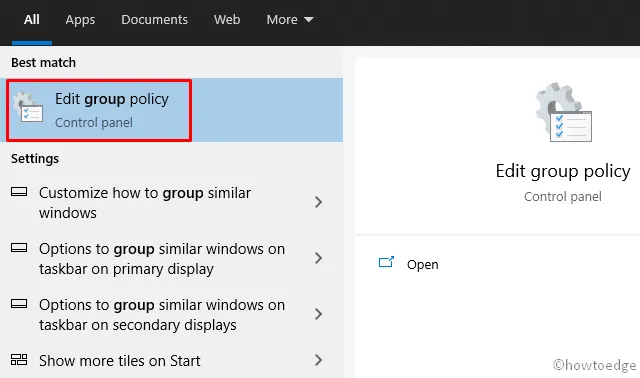
- Blader in het venster Beleid naar het pad –
Computer Configuration > Administrative Templates > Windows Components > Windows Updates.
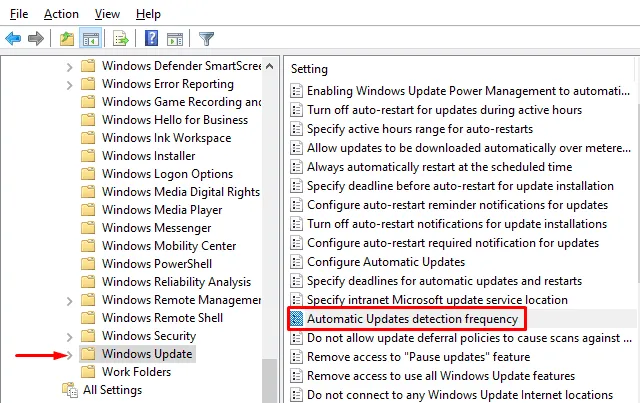
- Zodra u daar bent aangekomen, gaat u naar de rechterkant en zoekt u naar het beleid ‘ Automatische updatedetectiefrequentie ‘.
- Dubbelklik op dit beleid en er wordt een ander venster geopend.
- Markeer de cirkel links van de optie “Ingeschakeld” en klik op Toepassen en vervolgens op OK .
Dat is alles, ik hoop dat dit artikel helpt bij het oplossen van de foutcode 0x80244010. Als u vragen of suggesties heeft, kunt u deze noteren in het opmerkingengedeelte.



Geef een reactie